Как заблокировать определенные приложения на Android-смартфоне
Иногда было бы неплохо иметь возможность заблокировать некоторые приложения, которые могут содержать ваши персональные данные. Зачем? Ну, например, если вы передаете телефон своему знакомому, чтобы показать фотографию. Или, скажем, от детей, которым можно оставить доступ к играм и YouTube и запретить прикасаться ко всему остальному. Сейчас мы расскажем вам о самых простых способах блокировки приложений.
Скрываем личные данные от посторонних глаз
Способ 1 — Лучшие приложения для блокировки на Android
Google Play Store забит программами подобного рода буквально под завязку. Поисковый запрос «блокировка приложений» выдаст десятки результатов. Но какой самый лучший? Нам кажется, что довольно неплохим вариантом может стать приложение под лаконичными названием Locker.
Locker позволяет не только блокировать приложения, но и может кастомизировать ваш экран блокировки
Программа «прописывается» в настройках и позволяет вам заблокировать кодом-паролем любые приложения. При этом есть у данной программы и небольшая недоработка — войдя в «Настройки» вы можете найти Locker, без проблем найти заблокированную программу и разблокировать ее. Но это упущение можно обойти, поставив пароль на… вход в приложение «Настройки» смартфона. Имейте это ввиду
При этом есть у данной программы и небольшая недоработка — войдя в «Настройки» вы можете найти Locker, без проблем найти заблокированную программу и разблокировать ее. Но это упущение можно обойти, поставив пароль на… вход в приложение «Настройки» смартфона. Имейте это ввиду
Скачать: Locker
Если же вам хочется более надежной защиты, чем пароль, который при желании можно взломать или подобрать, то для вас подойдет программа, которая работает с биометрическими сенсорами. Например, со сканером отпечатка пальцев. Для этого как нельзя лучше подойдет приложение App lock.
Биометические сенсоры — это довольно надежно
С его помощью можно сделать так, чтобы при открытии любой программы (по-вашему выбору, разумеется) вам нужно было бы использовать отпечаток пальца, чтобы воспользоваться функциями приложения. App lock идеально подойдет для блокировки мессенджеров вроде WhatsApp. Или же для блокировки доступа к галерее фотографий и видеозаписей. Кстати, вопросам сокрытия фотографий и видео мы даже посвящали отдельный материал. Подписывайтесь на наш канал в Телеграм, чтобы не пропускать такие материалы в будущем.
Подписывайтесь на наш канал в Телеграм, чтобы не пропускать такие материалы в будущем.
Скачать: App lock
Способ 2: Как заблокировать приложения с помощью встроенных инструментов Android
К сожалению, «чистый» Зеленый Робот на подобный трюк не способен. Однако же сторонние производители очень часто добавляют в свои смартфоны опции по обеспечению дополнительной безопасности.
Например, владельцы смартфонов от Samsung имеют возможность хранить приложения, фотографии и другие файлы в специальной защищенной папке. На нее устанавливается отдельный код. При этом без знания этого кода к защищенной папке даже не получится получить доступ с персонального компьютера, подключив к нему смартфон по USB. Включить защищенную папку можно в приложении «Настройки», выбрав пункт «Безопасность». Там же вы получите возможность установить все параметры безопасности папки, выбрать приложения для блокировки, установить пароль и так далее.
В Samsung позаботились о безопасности пользователей
Huawei предлагает аналогичную функцию, только работает она несколько иначе (и не так удобна, на наш взгляд). Для этого вы можете создать второго пользователя и переместить все программы в эту учетную запись. При этом программы мало того, что находятся в разных секторах памяти, так смартфоны Huawei еще и имеют возможность выбора пользователя на заблокированном экране. А это значит, что для того, чтобы получить доступ к заблокированному контенту, вы можете просто использовать другой палец для разблокировки смартфона. Например, безымянный или мизинец, чтобы исключить случайную разблокировку. При этом смартфоном вы будете пользоваться, как обычно, и мало кто догадается, что на вашем гаджете вообще есть «секреты».
Для этого вы можете создать второго пользователя и переместить все программы в эту учетную запись. При этом программы мало того, что находятся в разных секторах памяти, так смартфоны Huawei еще и имеют возможность выбора пользователя на заблокированном экране. А это значит, что для того, чтобы получить доступ к заблокированному контенту, вы можете просто использовать другой палец для разблокировки смартфона. Например, безымянный или мизинец, чтобы исключить случайную разблокировку. При этом смартфоном вы будете пользоваться, как обычно, и мало кто догадается, что на вашем гаджете вообще есть «секреты».
- Теги
- Новичкам в Android
- Операционная система Android
Лонгриды для вас
Как правильно пользоваться диктофоном на телефоне
Еще в эпоху кнопочных телефонов на мобильных устройствах появилась функция записи аудио, которую мы по привычке именуем диктофоном (название происходит от американской марки Dictaphone). Существует масса вариантов использования этой опции: интервью, конспектирование, тренировка речи, создание подкастов и так далее. Сегодня мы разберемся, как работает диктофон, а также выясним, где хранятся получившиеся записи.
Существует масса вариантов использования этой опции: интервью, конспектирование, тренировка речи, создание подкастов и так далее. Сегодня мы разберемся, как работает диктофон, а также выясним, где хранятся получившиеся записи.
Читать далее
Неочевидные плюсы защитных стекол для смартфона, о которых вы даже не подозревали
Чтобы защитить экран, миллионы людей покупают защитное стекло на телефон. Этот аксессуар стал абсолютно незаменимым в условиях, когда гаджет так и просится выпасть из рук. А еще дополнительная защита помогает избежать появления царапин на самом экране для выгодной продажи устройства в будущем. Круто, но это далеко не все, на что способны защитные стекла для смартфонов, а некоторые особенности рассмотренных сегодня аксессуаров вас по-настоящему удивят.
Читать далее
Можно ли сдать по гарантии влагозащищенный смартфон, если он не работает после падения в воду
Для многих людей важной характеристикой при выборе смартфона является его сертификация по одному из стандартов влагозащиты. Ее наличие говорит о том, что при определенных условиях устройство можно погружать в жидкость, не переживая о дальнейшей работоспособности. Однако распространяется ли бесплатное гарантийное обслуживание производителя на случай, если телефон упал в воду и не включается, или здесь есть какой-то подвох?
Ее наличие говорит о том, что при определенных условиях устройство можно погружать в жидкость, не переживая о дальнейшей работоспособности. Однако распространяется ли бесплатное гарантийное обслуживание производителя на случай, если телефон упал в воду и не включается, или здесь есть какой-то подвох?
Читать далее
Новости партнеров
Кнопка включения умеет не только активировать iPhone. Вот 5 функций, о которых вы могли не знать
Как пропускать рекламные вставки на YouTube с iPhone в одно касание
6 фишек iOS, после которых вы еще больше полюбите Айфон
Apple считает, что на iOS много альтернатив Apple Pay. Даже в России
Как блокировать приложения на iPhone и Android
Иногда полезно заблокировать определенные приложения на смартфоне. Во-первых, таким образом можно защитить финансовую и личную информацию. Во-вторых, блокировка приложений поможет ограничить время пользования этими программами и, соответственно, сэкономить время и избежать привыкания. Здесь мы расскажем, как блокировать приложения на Android и iOS. Вы можете делать это через меню Вашего телефона или с помощью внешних приложений, которые облегчают эту задачу.
Здесь мы расскажем, как блокировать приложения на Android и iOS. Вы можете делать это через меню Вашего телефона или с помощью внешних приложений, которые облегчают эту задачу.
- Через меню Android
- Приложения для Android
- AppLock
- Perfect AppLock
- Через меню iOS
- Приложения для iOS
- 1Password
- iSafe Pro
Через меню Android
В настройках безопасности смартфона есть возможность блокировки или ограничения доступа к приложениям. Перейдите в Настройки > Приложения. В разделе конкретного приложения, в списке параметров, Вы увидите пункт Разрешения , в котором можно будет настроить доступ.
Есть также специальные приложения-менеджеры, с помощью которых можно блокировать приложения.
Приложения для Android
AppLock
Благодаря своей универсальности и большому количеству функций AppLock стал одним из самых популярных инструментов для блокировки приложений. Среди его функций:
Среди его функций:
— Частный доступ к определенному приложению по паролю или отпечатку пальцев. Это предотвратит доступ других пользователей Вашего телефона к информации в Ваших заблокированных приложениях и, кроме того, действует как инструмент родительского контроля.
— Временная блокировка приложений , полезная для экономии времени. Вы можете выбрать временной интервал, в котором приложение останется заблокированным; можно настроить блокировку так, чтобы она активировалась каждый день в определенное время.
— Файловые хранилища , где Вы можете сохранять фотографии, видео, разговоры или другую информацию, которую хотите защитить паролем.
— Блокировка нежелательных звонков или сообщений .
— Блокировка сервисов Google Play Store, с целью предотвращения загрузки нежелательных приложений на Ваш телефон.
Приложение AppLock доступно здесь для Android.
Perfect AppLock
Приложение Perfect AppLock отличается надежностью и простотой.
Как работает Perfect AppLock? В его главном меню находится список всех приложений, установленных на телефоне, — простым щелчком по основным значкам Вы можете временно заблокировать приложение или ввести пароль, а также получить доступ к другим более оригинальным инструментам, таким как блокировка автоматического поворота экрана (таким образом чужим людям будет труднее заглядывать в Ваш экран).
Сильная сторона Perfect AppLock — его продвинутая система безопасности. Приложение предупредит Вас, если кто-то попытается обойти один из Ваших паролей, и, в случае трех или более неудачных попыток разблокировки, будет активирована служба WatchDog, которая делает снимок человека, который пытается нарушить Вашу конфиденциальность.
Приложение можно скачать здесь для Android.
Через меню iOS
Меню настроек iPhone позволяет управлять разрешениями или блокировками определенных приложений. Перейдите в Настройки > Время использования , и в появившемся меню будет опция Ограничение использования приложения управления или Блокировка приложения или определенного содержания. Кроме того, Вы можете поделиться этой конфигурацией с другими устройствами или установить конкретную конфигурацию для членов семьи.
Кроме того, Вы можете поделиться этой конфигурацией с другими устройствами или установить конкретную конфигурацию для членов семьи.
Приложения для iOS
1Password
1Password – приложение, изначально созданное для безопасного хранения паролей, теперь предлагает также один из лучших сервисов для блокировки приложений для iOS.
Его интерфейс интуитивно понятен, Вы можете настроить определенные или длительные блокировки и, кроме пароля, шаблона и отпечатка пальца, оно позволяет настроить разблокировку с помощью Face ID.
Поскольку 1Password также работает как безопасный пароль, это позволяет создать еще более безопасный доступ с двойным кодом аутентификации. Вы можете настроить блокировку и установить пароли для синхронной работы на всех Ваших устройствах.
Следует отметить, что это одна из наиболее часто используемых служб хранения паролей, поскольку она позволяет совместно использовать их с группой в случае, например, коллективных учетных записей потоковых служб.
Вы можете загрузить 1Password для iOS здесь.
iSafe Pro
iSafe Pro – одно из самых современных приложений для защиты файлов и приложений на телефоне. Это платный сервис. Но стоит он всего одно евро!
Это приложение позволяет группировать защищенные файлы по категориям, а также Вы можете даже скрыть приложения, заблокированные паролем, из основного меню Вашего телефона. Только зная специальный код, можно будет получить доступ к Вашей конфиденциальной директории, в которой находятся защищенные приложения. Кроме того, Вы можете добавить ложный пароль – на случай, если кто-то заставит Вас раскрыть его. После первой разблокировки Вы увидите только то, что выбрали.
Вы можете скачать его здесь для iOS .
Как заблокировать приложения на iPhone
Что такое элемент Rich Text?
Элемент форматированного текста позволяет создавать и форматировать заголовки, абзацы, цитаты, изображения и видео в одном месте вместо того, чтобы добавлять и форматировать их по отдельности. Просто дважды щелкните и легко создавайте контент.
Просто дважды щелкните и легко создавайте контент.
Редактирование статического и динамического содержимого
Элемент форматированного текста можно использовать со статическим или динамическим содержимым. Для статического контента просто перетащите его на любую страницу и начните редактирование. Для динамического содержимого добавьте поле форматированного текста в любую коллекцию, а затем подключите элемент форматированного текста к этому полю на панели настроек. Вуаля!
Как настроить форматирование для каждого форматированного текста
Заголовки, абзацы, блок-кавычки, рисунки, изображения и подписи к рисункам могут быть оформлены после добавления класса к элементу форматированного текста с помощью вложенной системы выбора «Когда внутри».
Многие из нас бессознательно проводят весь день, играя в мобильные игры или просматривая приложения социальных сетей на своих телефонах. В результате мы склонны забывать о наших задачах и терять счет времени. А для людей с СДВГ отвлечение на ваши приложения может быть довольно пугающим.
А для людей с СДВГ отвлечение на ваши приложения может быть довольно пугающим.
Но это не значит, что вы не сможете восстановить свою продуктивность.
На самом деле существует множество способов заблокировать и ограничить доступ к нескольким приложениям на вашем смартфоне. В этом руководстве мы покажем вам, как заблокировать приложения на iPhone.
Почему вы должны запрещать приложения на вашем iPhoneКогда вы запрещаете приложения на своем iPhone, это ограничивает время и энергию, затрачиваемую на такие контрпродуктивные действия. В результате это может помочь улучшить концентрацию и производительность, предотвращая постоянные отвлечения от приложений, таких как социальные сети.
Сокращение времени, проводимого перед экраном, также может помочь улучшить ваше психическое и физическое самочувствие. Блокируя приложения, вы можете быть уверены, что не подвержены развитию депрессии, беспокойства, бессонницы и других сопутствующих расстройств, а также заболеваний, связанных с образом жизни, таких как ожирение, диабет и другие сердечно-сосудистые заболевания.
Если вам интересно, «Могу ли я блокировать приложения на своем iPhone?» Да, ты можешь! Есть много способов сделать это.
Как заблокировать приложения на iPhone с помощью экранного времени
Самый простой способ заблокировать приложения на вашем iPhone — через панель «Экранное время».
Эта надежная функция позволяет вам увидеть разбивку количества времени, которое вы потратили на различные категории приложений. Например, вы узнаете, используете ли вы приложения для социальных сетей чаще, чем приложения для повышения производительности.
Также есть раздел «Наиболее часто используемые», где вы можете просмотреть наиболее часто используемое приложение и среднее ежедневное использование.
Помимо этой разбивки, панель «Время экрана» содержит различные параметры, позволяющие блокировать или ограничивать приложения. Если вы используете iOS 12 и выше, вы увидите следующие варианты:
- Время простоя,
- Ограничения приложений,
- Разрешено всегда и
- Ограничения контента и конфиденциальности.

Чтобы заблокировать приложения на iPhone с помощью Экранного времени, просто выполните следующие действия:
Шаг 1. Получите доступ к функции Экранного времени на вашем iPhone.Чтобы начать, перейдите в «Настройки» вашего iPhone (виджет шестеренки на главном экране). Затем прокрутите вниз и нажмите Экранное время .
Шаг 2. Установите уникальный пароль экранного времени.Чтобы максимально использовать возможности панели «Экранное время», мы настоятельно рекомендуем установить уникальный четырехзначный пароль. Это не позволит вам и другим людям изменить ваши измененные настройки.
В разделе Экранное время прокрутите вниз и коснитесь Использовать пароль Экранного времени и введите свой уникальный четырехзначный пароль.
Обратите внимание, что пользователям iOS 13.4 и более поздних версий может потребоваться указать свой Apple ID и пароль.
После того, как вы установили пароль Экранного времени, вы можете заблокировать или ограничить доступ к определенным приложениям на своем телефоне.
Первый вариант — сделать это с помощью функции «Время простоя» вашего iPhone. Вот как это сделать:
Шаг 1. Коснитесь функции простоя.
Функция «Время простоя» не полностью блокирует доступ к определенным приложениям. Вместо этого он ограничивает ваше время на вашем телефоне в течение определенного периода дня.
Шаг 2. Запланируйте время простоя.Существует также возможность установить время простоя вашего iPhone каждый день или в определенные дни недели, с понедельника по воскресенье.
Шаг 3. Настройте всегда разрешенные приложения. В период простоя вы сможете получать доступ только к телефонным звонкам и приложениям, которые вы разрешили.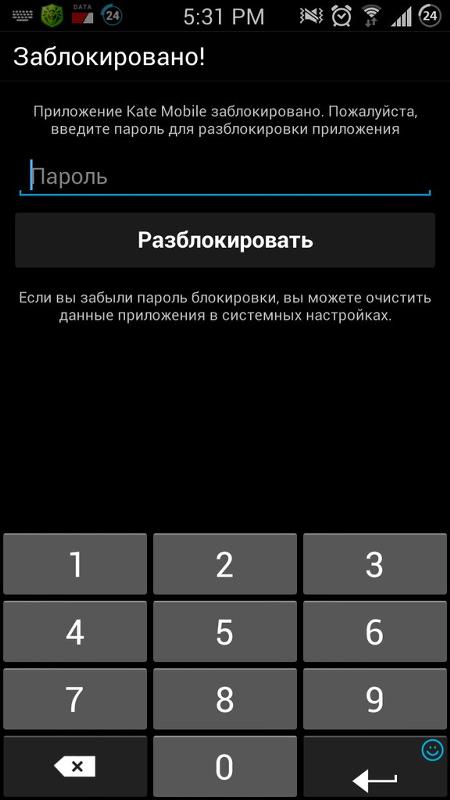
Но вы можете просматривать и настраивать разрешенные приложения в параметре Всегда разрешено в разделе Экранное время 9Функция 0022.
Верните контроль над своим временем и фокусом
Избавьтесь от отвлекающих факторов и заблокируйте приложения с помощью Opal
Попробуйте Opal бесплатно
Как заблокировать приложения на iPhone с помощью ограничений приложенийЕсли вы постоянно используете такие приложения, как Genshin Impact или PUBG Mobile, вы можете ограничить ежедневное использование этих игр с помощью функции «Ограничения приложений» на панели «Экранное время».
Чтобы начать работу, выполните следующие действия:
Шаг 1. Коснитесь функции «Ограничения приложений».Функция ограничения приложений поможет вам контролировать количество времени, которое вы тратите на наиболее часто используемые приложения.
Шаг 2. Нажмите «Добавить ограничение».
Нажмите «Добавить ограничение». Затем нажмите Добавить лимит . Обратите внимание, что ограничения для выбранных вами приложений сбрасываются каждый день в полночь.
Шаг 3. Выберите категорию приложения.В отличие от инструмента «Время простоя», вы можете установить дневные лимиты времени для определенной категории приложений, а именно:
- Все приложения и категории,
- Социальные сети,
- Игры,
- Развлечения,
- Творчество,
- Производительность,
- Образование, 900 43 Reading & Reference,
- Health & Fitness и
- Other.
Вы также можете просматривать и настраивать приложения в разделе «Все приложения и категории» на экранном времени 9.0021 Всегда разрешено .
Как заблокировать приложения на iPhone с помощью ограничений контента и конфиденциальности Первые два обсуждаемых варианта не полностью блокируют ваш доступ к определенным приложениям. Они только ограничивают ваше использование, устанавливая ограничение по времени для категорий приложений.
Они только ограничивают ваше использование, устанавливая ограничение по времени для категорий приложений.
Из-за этого некоторые пользователи iPhone контролируют свой доступ к этим приложениям, безвозвратно удаляя их со своих телефонов. И хорошая новость для пользователей Apple заключается в том, что вы можете предотвратить их загрузку и переустановку.
Вот что вы можете сделать:
Шаг 1. Нажмите «Контент и ограничения конфиденциальности».Сначала нажмите кнопку Ограничения содержимого и конфиденциальности под Экранным временем Настройки.
Шаг 2. Включите ограничения содержимого и конфиденциальностиЧтобы предотвратить любые новые загрузки и установки на телефон, включите Ограничения содержимого и конфиденциальности на панели «Ограничения содержимого и конфиденциальности».
Шаг 2. Нажмите «Покупки в iTunes и App Store».
Коснитесь Покупки в iTunes и App Store .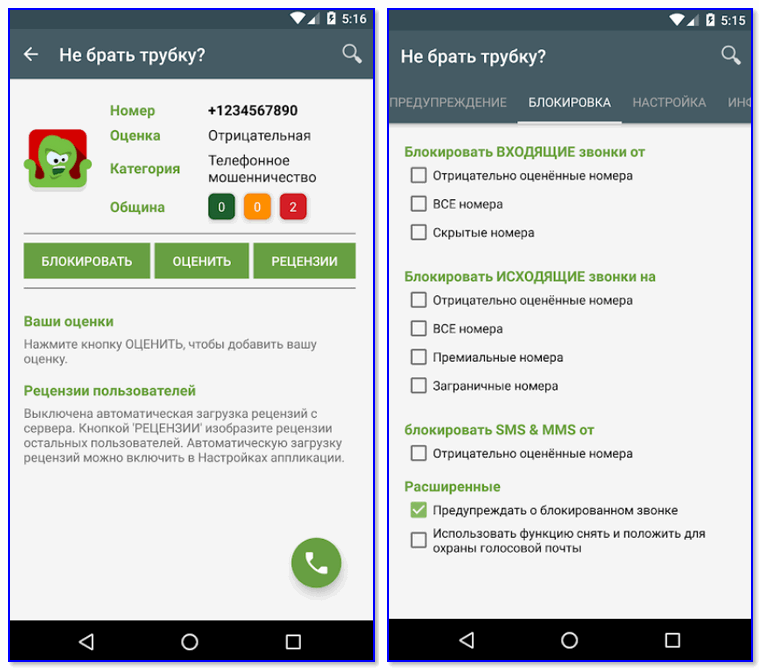 Затем в разделе «Покупки в iTunes и App Store» нажмите «Установка приложений». Вы также увидите варианты удаления приложений и покупок в приложении.
Затем в разделе «Покупки в iTunes и App Store» нажмите «Установка приложений». Вы также увидите варианты удаления приложений и покупок в приложении.
После отключения опции «Установка приложений» вы не сможете загружать и переустанавливать старые и новые приложения на свой iPhone. Вы также можете контролировать свои расходы, предотвращая будущие покупки в приложении.
Ограничения блокировки приложений на iPhoneВозможно, вы уже заметили, что упомянутые нами шаги не полностью блокируют ваш доступ к определенным приложениям. Например, функция «Ограничения приложений» блокирует только определенную категорию приложений.
Это означает, что у вас также не будет доступа к другим приложениям, которые подпадают под него. С помощью этой функции практически невозможно заблокировать TikTok, не ограничивая ваш доступ к Facebook, Twitter и Instagram.
С другой стороны, также легко изменить и отключить настройки Экранного времени, особенно если вы помните об ограничении их использования. Например, включение функции «Время простоя» позволяет игнорировать дневной лимит при нажатии на приложение.
Например, включение функции «Время простоя» позволяет игнорировать дневной лимит при нажатии на приложение.
Восстановите контроль над своим временем и фокусом
Избавьтесь от отвлекающих факторов и заблокируйте приложения с помощью Opal
Попробуйте Opal бесплатно
Узнайте о цифровом самочувствии и концентрацииВаш путь к улучшению цифрового благополучия, сосредоточенности и продуктивности является долгосрочным обязательством.
Вы должны вооружиться нужными инструментами и знаниями.
Здесь, в Opal, мы хотим быть вашим долгосрочным партнером, поскольку вы управляете своим цифровым благополучием и концентрируетесь.
Вот почему мы предлагаем широкий спектр полезных руководств и качественных ресурсов, которые помогут вам получить максимальную отдачу от вашей цифровой жизни. Наш блог наполнен полезными советами, приемами и приемами, которые вы можете использовать для управления своей цифровой жизнью.
Посетите страницу нашего блога для получения дополнительной информации о том, как вы можете использовать Opal, чтобы оптимизировать свою цифровую жизнь и оставаться сосредоточенным.
ЗаключениеЕсли вы ищете способ блокировать приложения, чтобы больше присутствовать в своей жизни, Opal здесь, чтобы помочь. Opal, приложение Screen Time № 1, разработано, чтобы помочь вам планировать свои дни, блокировать отвлекающие приложения и полностью сосредоточиться на любом устройстве.
Вот как заблокировать приложения с помощью Opal:- Загрузите Opal из App Store и синхронизируйте расширение Chrome;
- Создайте группу приложений для блокировки определенных сайтов социальных сетей;
- Начать сеанс.
Да, это так просто! Хотя вы по-прежнему сможете открывать свои приложения, вы не сможете обновлять свою ленту и просматривать новые сообщения.
Поприветствуйте внимание к лучшему.
Блокировать приложения и сайты в App Store
Описание
Целый день пролистывать? AppBlock поможет вам не отвлекаться. Всего несколькими нажатиями вы можете заблокировать приложения на своем телефоне. Заблокированные приложения нельзя открыть; даже их уведомления больше не будут вас беспокоить. И вы также можете заблокировать любые веб-сайты или фразы в Safari!
БЫСТРАЯ БЛОКИРОВКА
Самый простой способ блокировки приложений. Нажмите кнопку «Пуск», и ваши предварительно выбранные приложения будут заблокированы! Если у вас есть подписка «Премиум», вы можете активировать «Быструю блокировку» на указанный срок.
БЛОКИРОВКА ПО РАСПИСАНИЮ
С помощью расписаний вы можете установить дни или время, в течение которых блокировка активна. Хотите заблокировать социальные сети на работе? Не хотите, чтобы вас беспокоили рабочие приложения дома? Без проблем. AppBlock также может блокировать на основе вашего местоположения, которое можно комбинировать с расписанием.
Попробуйте! Так удобно не беспокоиться о блокировке приложений каждый день, когда все работает автоматически благодаря расписаниям.
СТРОГО РЕЖИМ
У вас есть соблазн отключить блокировку доступа к вашим приложениям? Вы можете заблокировать приложение, чтобы предотвратить внесение каких-либо изменений. И знаете, что лучше? С Премиум вы можете настроить автоматический запуск строгого режима, как только активируется любой режим расписания. Вы также можете выбрать пользовательский метод деактивации, например PIN-код или подключение зарядного устройства.
БЕСПЛАТНОЕ ПРИЛОЖЕНИЕ
Вы можете использовать AppBlock сколько угодно бесплатно. Специальные настройки и расширенные функции доступны после подписки на версию Premium.
Новый AppBlock для Google Chrome!
Загрузите наше расширение для Chrome и заблокируйте навязчивые сайты на своем компьютере. Поднимите свою продуктивность на новый уровень! Подробнее: https://appblock.app/appblock-for-chrome
Электронная почта: support@appblock.
Веб-сайт: www.appblock.app
Условия использования: https://appblock.app/terms-of- использовать магазин приложений
Условия использования Apple: https://www.apple.com/legal/internet-services/itunes/dev/stdeula/
**Политика конфиденциальности**
AppBlock использует API Screen Time для блокировки приложений и веб-сайтов. Не волнуйтесь, мы не собираем и не передаем ваши данные.
Версия 2.5.3
Исправления строгого режима
Рейтинги и обзоры
804 Оценки
Отличное приложение, только одно..
Я скачал это приложение, чтобы заблокировать доступ к определенным приложениям, и оно отлично сработало, сделало именно то, что мне было нужно.
У меня была одна проблема с приложением, и она заключалась в том, что вы могли удалить приложение, и тогда у вас был доступ ко всем приложениям, которые вы пытались заблокировать. Затем они обновили его, чтобы вы могли сделать так, чтобы вы не могли удалить приложение, и это действительно удивило меня и заставило полюбить приложение еще больше. Теперь единственная проблема, которая у меня есть, заключается в том, что да, вы не можете удалить приложение, но вы можете просто зайти в настройки и отключить разрешение приложений на использование экранного времени, и тогда приложения снова будут доступны. Я понимаю, что это может быть невозможно исправить, так как вам нужен доступ к экранному времени, но если есть способ, я бы оценил это приложение на 5 звезд.
Привет, Дариус! Спасибо за ваш отзыв! Мы рады, что вы находите наше приложение таким полезным! Что касается блокировки настроек, то у нас на Android эта функция есть, а вот на iOS ее довольно сложно реализовать.
Мы ищем способы сделать это и становиться лучшей версией себя каждый день, поэтому, пожалуйста, будьте терпеливы с нами и следите за обновлениями! 🙂
ОДЕРЖИМЫЙ!!! обязательное приложение!
Я ЛЮБЛЮ блок приложений!
Некоторое время назад я решил, что один день в неделю я буду проводить «детокс» в социальных сетях. Я искал и искал приложение, которое на самом деле блокировало бы мои приложения для социальных сетей, но я не мог найти ничего, что действительно работало бы, пока не обнаружил блок приложений.
это приложение мне ОЧЕНЬ помогло. В тот день, когда я был вне социальных сетей, я смог реализовать свой творческий потенциал на полную мощность, вырос в своей вере и был более продуктивным, чем я мог себе представить.
особенно с моим мозгом, страдающим от СДВГ, с технологиями сосредоточиться ТАК сложно, потому что они дают мне возможность держать мир под рукой, что было огромным благословением, но также и очень отвлекает.
это приложение меняет правила игры. больше никакого бездумного пролистывания социальных сетей, когда я должен быть сосредоточен.
Я могу не только посвятить день в неделю запрету на социальные сети, но и включить блокировку любых приложений, которые захочу, в любое время. И я могу перейти в строгий режим, чтобы мой любопытный ум не смог обойти ограничения, которые я установил.
большинство настроек приложений БЕСПЛАТНЫ, что НЕВЕРОЯТНО, но вы также можете заплатить премиум по очень низкой цене, если вам нужны дополнительные функции.
Если вы действительно хотите изменить свой телефон или социальные сети, ЭТО приложение для ВАС!
будь то из-за вашего психического здоровья, религиозных соображений или чего-то еще — App Block даст вам цифровую свободу, которая вам нужна + которую вы хотите.
серьезно не могу сказать достаточно хороших слов об этом приложении.
Спасибо, что вернули мне жизнь Блок приложений!
Здравствуй, Осень,
Я так рад слышать, что AppBlock действительно помогает вам, и вам это так нравится, что вы рекомендуете его другим!!
! Большое спасибо за 5 звезд и такие положительные слова! Это абсолютно сделало наш день — или даже целую неделю! 🙂
Надеюсь, вы и дальше будете пользоваться AppBlock!
Еще раз СПАСИБО и хорошего дня.Ваша команда AppBlock 🙂
Буквально лучший блокировщик приложений КОГДА-ЛИБО!
Я очень долго искал простой, удобный, хорошо интегрированный блокировщик приложений, который идеально сочетается с iOS! Некоторые блокировщики приложений, кажется, созданы с устаревшей обработкой и интерфейсом, они медленные, громоздкие, глючные и обычно ограничены или даже не работают. Но ЭТО ПРИЛОЖЕНИЕ ОЩУЩАЕТСЯ так, как будто я использую стандартные настройки iOS, но внутри приложения. Мало того, когда вы устанавливаете блокировку приложения, оно БЛОКИРУЕТСЯ. Нет глупой опции «еще 1 минута», которая полностью уничтожает цель блокировки приложения. Также вы можете перейти к настройкам в приложении и добавить пароль, поэтому, как только приложение заблокировано, чтобы разблокировать его, вам нужно будет ввести пин-код (я настоятельно рекомендую, чтобы друг, член семьи или другой человек знал пароль и вставить его для вас, так что вы не можете обмануть).
Кроме того, когда вы будете готовы разблокировать приложение, это очень просто: просто вставьте булавку (необязательно), а затем нажмите кнопку «Стоп». Отличное приложение!
Спасибо за отзыв! Мы рады, что вам нравится! Если у вас есть какие-либо другие проблемы, о которых нужно сообщить, или предложения, вы можете связаться с нами по адресу [email protected]
.
Разработчик, MobileSoft s.r.o., указал, что политика конфиденциальности приложения может включать обработку данных, как описано ниже. Для получения дополнительной информации см. политику конфиденциальности разработчика.
Данные, связанные с вами
Следующие данные могут быть собраны и связаны с вашей личностью:
Данные, не связанные с вами
Могут быть собраны следующие данные, но они не связаны с вашей личностью:
- Контактная информация
- Данные об использовании
- Диагностика
Методы обеспечения конфиденциальности могут различаться, например, в зависимости от используемых вами функций или вашего возраста.

 У меня была одна проблема с приложением, и она заключалась в том, что вы могли удалить приложение, и тогда у вас был доступ ко всем приложениям, которые вы пытались заблокировать. Затем они обновили его, чтобы вы могли сделать так, чтобы вы не могли удалить приложение, и это действительно удивило меня и заставило полюбить приложение еще больше. Теперь единственная проблема, которая у меня есть, заключается в том, что да, вы не можете удалить приложение, но вы можете просто зайти в настройки и отключить разрешение приложений на использование экранного времени, и тогда приложения снова будут доступны. Я понимаю, что это может быть невозможно исправить, так как вам нужен доступ к экранному времени, но если есть способ, я бы оценил это приложение на 5 звезд.
У меня была одна проблема с приложением, и она заключалась в том, что вы могли удалить приложение, и тогда у вас был доступ ко всем приложениям, которые вы пытались заблокировать. Затем они обновили его, чтобы вы могли сделать так, чтобы вы не могли удалить приложение, и это действительно удивило меня и заставило полюбить приложение еще больше. Теперь единственная проблема, которая у меня есть, заключается в том, что да, вы не можете удалить приложение, но вы можете просто зайти в настройки и отключить разрешение приложений на использование экранного времени, и тогда приложения снова будут доступны. Я понимаю, что это может быть невозможно исправить, так как вам нужен доступ к экранному времени, но если есть способ, я бы оценил это приложение на 5 звезд. Мы ищем способы сделать это и становиться лучшей версией себя каждый день, поэтому, пожалуйста, будьте терпеливы с нами и следите за обновлениями! 🙂
Мы ищем способы сделать это и становиться лучшей версией себя каждый день, поэтому, пожалуйста, будьте терпеливы с нами и следите за обновлениями! 🙂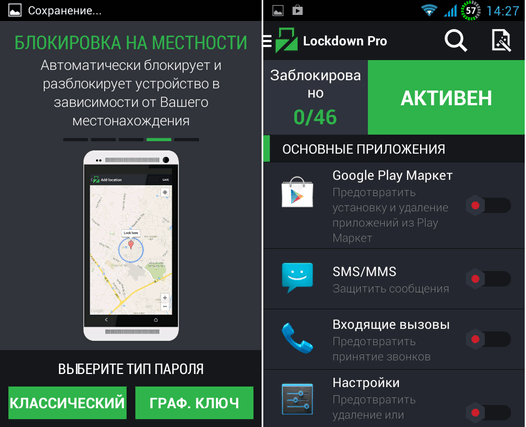 это приложение меняет правила игры. больше никакого бездумного пролистывания социальных сетей, когда я должен быть сосредоточен.
это приложение меняет правила игры. больше никакого бездумного пролистывания социальных сетей, когда я должен быть сосредоточен. Ваша команда AppBlock 🙂
Ваша команда AppBlock 🙂
Ваш комментарий будет первым